
Har du läst vår guide för Google Drive Den enda Google Drive-guiden du behöver läsa Den enda Google Drive-guiden som du någonsin behöver läsa Google Drive är den perfekta kombinationen av online-fillagrings- och dokumenthanteringsverktyg. Vi förklarar hur du bäst kan använda Google Drive på och offline, själv och i samarbete med andra. Läs mer ? Om så är fallet kanske du tror att du vet allt som finns att veta om cloud storage-tjänsten.
I verkligheten gör du det absolut inte. Som det gamla ordsteget säger, "varje dag är en skoldag" - och i den här klassen ska jag försöka förklara några fler saker du verkligen borde veta om appen.
Innan jag går, vill jag klargöra det här: Det handlar inte om de välkända sakerna, jag vill öppna dina ögon för de små saker som kan hjälpa dig att maximera sin potential.
Utan ytterligare ado, här är mina sju väsentliga saker som du verkligen borde veta om Google Drive.
1. Skräp tar upp utrymme
Eftersom Google Drive är en onlinetjänst är det en frestelse att tänka att papperskorgen tömms automatiskt efter en bestämd tid.
Det är inte så fallet - det fungerar faktiskt mycket mer som Windows-papperskorgen. Gör en bättre papperskorgen med dessa fantastiska verktyg och tricks. Gör en bättre papperskorgen med dessa fantastiska verktyg och tricks. De flesta av oss är mycket bekanta med papperskorgen. Vi använder det regelbundet och det verkar som en funktion som vi inte kan göra mycket för att anpassa - borttagna filer går dit och vi kan permanent ... Läs mer - allt du tar bort kommer att förbli kvar där för alltid tills det är tömt manuellt.
På många sätt är det bra. Det hindrar dig att oavsiktligt förlora viktiga dokument, håller dina huvudmappar fri från skräp och ger dig möjlighet att återställa filer många månader senare.
Så vad är fångsten?
Filer i papperskorgen tar upp ditt värdefulla lagringsutrymme. Om du lutar kraftigt på Google Drive kan de snabbt monteras i många gigabyte data. Om du bara har en fri plan och även använder den för foton och andra säkerhetskopior, kommer du snabbt att träffa din gräns.
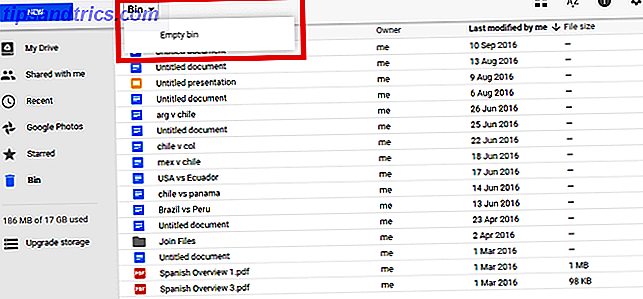
För att tömma papperskorgen navigerar du till mappen, klickar på Trash högst upp på skärmen och väljer sedan Tomt papperskorgen .
2. Filstorlek Mismatch mellan dator och app
Ser du två olika siffror när du jämför hur mycket utrymme appen säger att du använder med hur mycket utrymme din lokala Google Drive-fil säger att du använder?

Det finns några olika möjliga orsaker:
- Om avvikelsen är enorm - kanske flera gigabyte - behöver du nog tömma papperskorgen. Din lokala fil synkroniserar inte papperskorgen och känner inte till hur mycket utrymme den använder.
- Delade objekt tar upp plats på ditt Google Drive-konto, men inte på din dator.
- Objekt som du har sparat i flera mappar i appen laddas ner flera gånger till din dator och tar därmed mer utrymme.
- Om du bara synkroniserar vissa filer kommer det uppenbarligen att vara en skillnad.
- Och slutligen kan PC- och Mac-krav resultera i bråkskillnader. Det finns inget du kan göra med detta.
3. Kontrollera lagring
Du kan kontrollera din lagringssituation via onlineappen, men visste du att du även kan kontrollera det via ditt Google-konto? Det är ett praktiskt knep att veta om du någonsin inte kan komma åt ditt Drive-konto av någon anledning.
Navigera bara till myaccount.google.com/intro/preferences#storage och du får se hur mycket utrymme du använder för närvarande. Klicka på pilen för en detaljerad uppdelning.

(Kom ihåg, Gmail äter också i dina gränser för Google Drive-lagring).
4. Android-genvägar
Har du gett upp på Apple efter det mycket kontroversiella beslutet att dumpa hörlursuttaget i den nya iPhone 7 Allt du behöver veta om iPhone 7 och iPhone 7 Plus Allt du behöver veta om iPhone 7 och iPhone 7 Plus Ingen hörlursport, vatten och dammmotstånd, och Apples bästa kamera ännu - det här är iPhone 7. Läs mer? Hoppning till Android ger dig mer än den enkla förmågan att ladda din telefon och lyssna på musik samtidigt - nämligen genvägar i Google Drive.
Det kan vara irriterande att öppna Google Drive-appen varje gång du vill komma åt en fil, särskilt om du behöver komma åt dem flera gånger per dag. Sedan augusti 2016 kan du lägga till genvägar på startskärmen för dina mest använda filer och mappar.

Om du vill skapa en genväg navigerar du till den fil eller mapp du vill lägga till och trycker på de tre vertikala prickarna. Bläddra ner och klicka sedan på Lägg till till startskärmen .
5. Selektiv synkronisering
Om du har en stor Google Drive-mapp kan det inte vara meningsfullt att synkronisera allt med din bärbara dator. Till exempel behöver du förmodligen inte en lokal kopia av webbplatsens säkerhetskopiering Hur man säkerhetskopierar din webbplats via SSH-kommandoraden Så säkerhetskopierar du din webbplats via SSH-kommandoraden Att säkerhetskopiera din webbplats eller blogg kan vara en dyr och svår uppgift, kräver en mängd olika plugins, eller ytterligare planer från din värdleverantör - men det behöver inte vara riktigt. Om du har SSH ... Läs mer eller varje enskilt foto du någonsin har tagit med din mobiltelefon.
Det är mycket bättre att selektivt välja det viktigaste innehållet. Det kommer att bli mindre belastning på din bandbredd 4 sätt Windows 10 slösar bort din internetbandbredd 4 sätt Windows 10 slösar bort din internetbandbredd Har Windows 10 slösat bort din internetbandbredd? Så här kontrollerar du och vad du kan göra för att stoppa det. Läs mer och synkroniseringsprocessen blir mycket snabbare.

Om du är på Windows klickar du på Google Drive-ikonen i Aktivitetsfältet. Om du är på en Mac hittar du det normalt i menyraden. Klicka sedan på de tre prickarna i det övre högra hörnet och gå till Inställningar . Välj alternativet Synkronisera endast dessa mappar och gör dina val.
6. Spara bandbredd
Detta är ett annat bra tips om du använder skrivbordet.
Om du märker att andra internetaktiverade program körs långsamt när Google Drive synkroniserar, bör du begränsa den mängd bandbredd som den kan använda. Gå tillbaka till Google Drive-ikonen och öppna Inställningar . Den här gången klickar du på fliken Avancerat och under Bandbreddinställningar anger du önskade hastigheter.

Klicka på Apply för att spara dina val.
7. Säkerhetskopiera foton och spara Smartphone Space
Hur många meningslösa bilder har du sparat på din telefon Hur får du mer utrymme för foton på din iPhone Hur får du mer utrymme för foton på din iPhone Med en gratis app kan du omedelbart frigöra mycket mer utrymme för foton på din iPhone . Denna metod är perfekt för alla kreativa fotografer som älskar att skjuta med en telefon! Läs mer ? Om du är något som jag, får du oändliga bilder av prisetiketter i butiker, miljontals helt unfunny memes från WhatsApp-kontakter och ett ohälsosamt antal snaps av din hund. Du borde bli av med några.

Slå på Google Photos-appen, tryck på de tre horisontella linjerna i det övre högra hörnet och tryck på Free Up Space . Appen kommer nu att skanna dina foton för att se vilka som redan har säkerhetskopierats till ditt Google Drive-konto. När det är klart kommer det att berätta hur många bilder som kan raderas säkert.
Funktionen kommer även automatiskt att varna dig om du når din lagringskapacitet.
Ge oss dina små tips
Jag har gett dig sju små tips och tips som du kanske inte har varit medveten om, men det finns otaliga fler.
Har du hittat ett sätt att hacka appen och göra den ännu mer användbar? Vet du om någon begravd inställning som alla borde vara medvetna om? Eller kanske har du ett problem som vi kan försöka fixa?
Räck ut till oss i kommentarfältet nedan och låt oss veta dina tankar, tips och åsikter.



